Problemi con il push di un'app o di un gioco in un dispositivo
A volte lo spostamento di un gioco o un'app da un dispositivo all'altro non sembra funzionare. Ecco alcune cose da controllare:
-
Hai superato il limite di dispositivi? Se disponi già del numero massimo di 10 dispositivi, rimuovine uno in modo da poterne aggiungere uno nuovo.
1. Vai all'indirizzo https://account.microsoft.com/devices, accedi e trova il dispositivo che desideri rimuovere.
2. Seleziona Mostra dettagli oppure Gestisci.
3. Sotto il nome del dispositivo, seleziona Altre azioni > Rimuovi e segui le istruzioni. Per altre informazioni, vedere Come accedere all'account Microsoft e Gestire i dispositivi usati con il proprio account Microsoft.
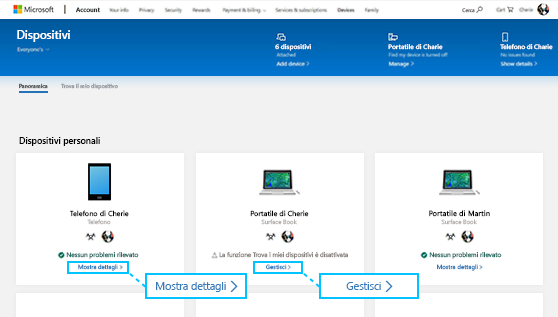
-
I dispositivi utilizzano la stessa versione di Windows? Alcune app e giochi non funzionano in tutte le versioni di Windows. Per informazioni sull'aggiornamento di Windows, vedi le Domande frequenti su Windows Update.
-
Se non vedi il gioco o l'app sulla console Xbox One, controlla I miei giochi e app > Pronto per l'installazione. Per installare automaticamente giochi e app, assicurati di eseguire l'installazione nella Xbox home, quindi seleziona Impostazioni sotto Sistema > Aggiornamenti e download > Mantieni aggiornati giochi e app. Per altre info sulla Xbox home, vedi Come impostare una console Xbox One come la Xbox home.
-
Se non riesci a trovare un gioco o un'app dopo averla spostata nel PC, puoi verificare ciò che possiedi in Microsoft Store sul PC.
1. Nella casella Ricerca sulla barra delle applicazioni digita Microsoft Store e seleziona l'app nell'elenco dei risultati.
2. Seleziona Raccolta e scorri i risultati per trovare il gioco o l'app che hai spostato. -
Hai domande sul codice Product Key? Vedi Trovare download e codici Product Key Microsoftper altre info.
-
Alcune app o giochi funzionano solo su tipi specifici di dispositivi. Potresti ricevere un messaggio di errore sulla compatibilità e, in tal caso, puoi verificare la presenza di versioni compatibili della tua app o del tuo gioco in Microsoft Store.
A volte lo spostamento di un gioco o un'app da un dispositivo all'altro non sembra funzionare. Ecco alcune cose da controllare:
-
Hai superato il limite di dispositivi? Se disponi già del numero massimo di 10 dispositivi, rimuovine uno in modo da poterne aggiungere uno nuovo.
1. Vai all'indirizzo https://account.microsoft.com/devices, accedi e trova il dispositivo che desideri rimuovere.
2. Seleziona Mostra dettagli oppure Gestisci.
3. Sotto il nome del dispositivo, seleziona Altre azioni > Rimuovi e segui le istruzioni. Per altre informazioni, vedere Come accedere all'account Microsoft e Gestire i dispositivi usati con il proprio account Microsoft.
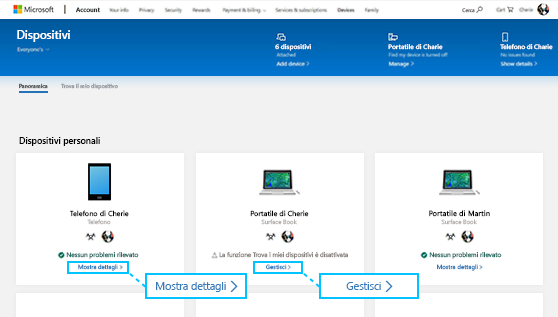
-
I dispositivi utilizzano la stessa versione di Windows? Alcune app e giochi non funzionano in tutte le versioni di Windows. Per informazioni sull'aggiornamento di Windows, vedi le Domande frequenti su Windows Update.
-
Se non vedi il gioco o l'app sulla console Xbox One, controlla I miei giochi e app > Pronto per l'installazione. Per installare automaticamente giochi e app, assicurati di eseguire l'installazione nella Xbox home, quindi seleziona Impostazioni sotto Sistema > Aggiornamenti e download > Mantieni aggiornati giochi e app. Per altre info sulla Xbox home, vedi Come impostare una console Xbox One come la Xbox home.
-
Se non riesci a trovare un gioco o un'app dopo averla spostata nel PC, puoi verificare ciò che possiedi in Microsoft Store sul PC.
1. Nella casella Ricerca sulla barra delle applicazioni digita Microsoft Store e seleziona l'app nell'elenco dei risultati.
2. Seleziona Raccolta o > La mia raccolta > Tutte le app o i giochi di proprietà e scorri i risultati per trovare il gioco o l'app che hai spostato. -
Hai domande sul codice Product Key? Vedi Trovare download e codici Product Key Microsoftper altre info.
-
Alcune app o giochi funzionano solo su tipi specifici di dispositivi. Potresti ricevere un messaggio di errore sulla compatibilità e, in tal caso, puoi verificare la presenza di versioni compatibili della tua app o del tuo gioco in Microsoft Store.
Per informazioni sulla risoluzione dei problemi di installazione di giochi o app nella console Xbox, vai a support.xbox.com.
Serve ulteriore assistenza?
Contattare il supporto
Per il supporto tecnico, vai a Contatta il supporto tecnico Microsoft, immetti il tuo problema e seleziona Richiesta supporto. Se hai ancora bisogno di assistenza, seleziona Contatta il supporto tecnico per essere indirizzato all'opzione di supporto migliore.











